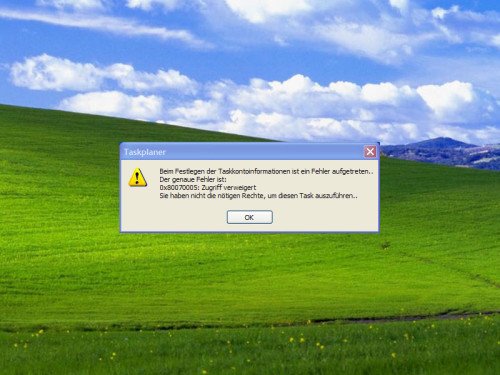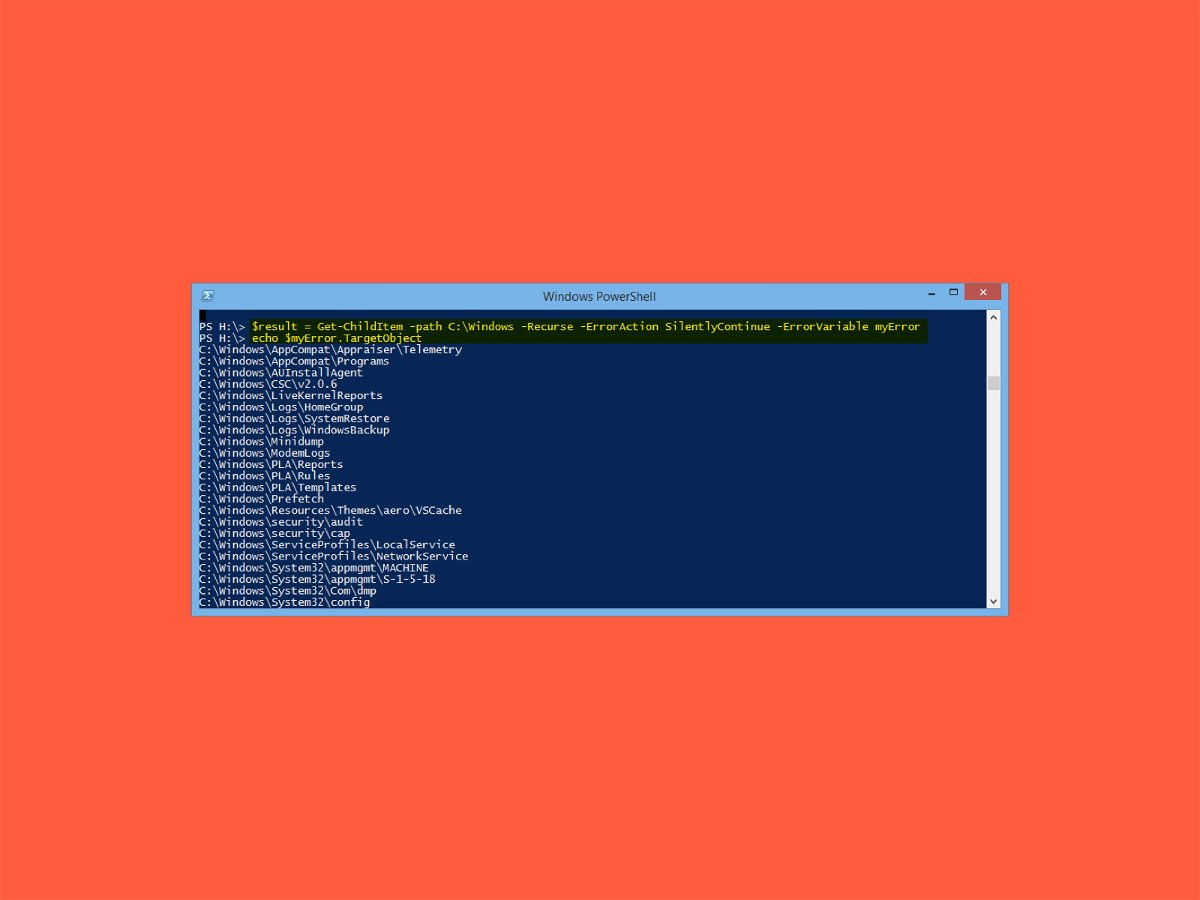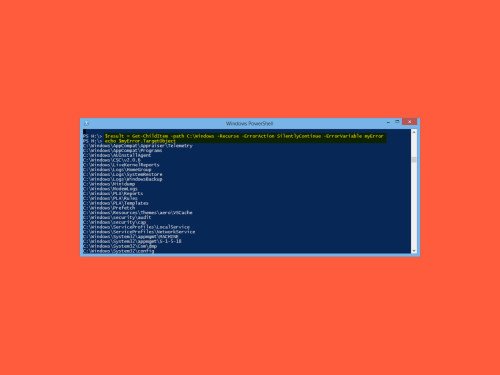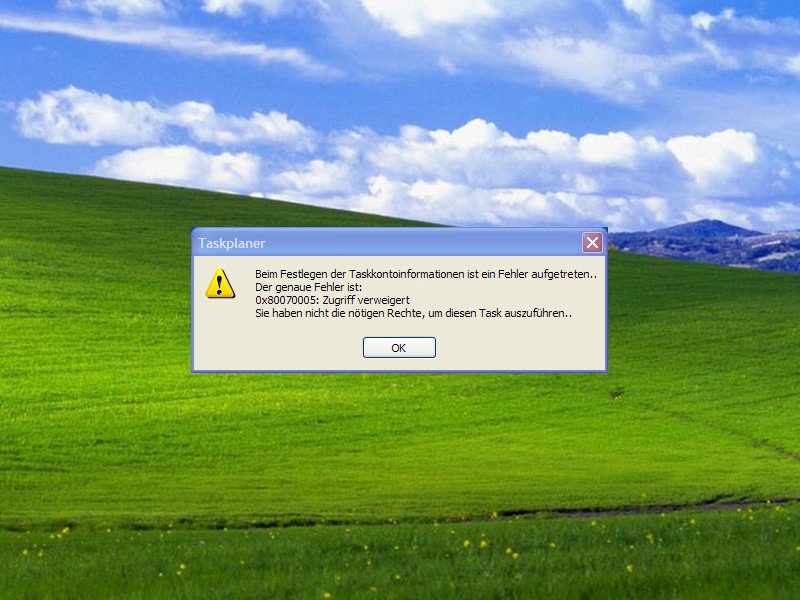
Fehler-Meldung „Zugriff verweigert“ (0x80070005) beheben
Der Aufgabenplaner ist in Windows eingebaut. Mit ihm lassen sich Aufgaben zu einem bestimmten Zeitpunkt ausführen. Klappt das Erstellen eines Tasks nicht und wird stattdessen nur die Fehlermeldung „Zugriff verweigert“ und der Code 0x80070005 angezeigt?
Dieser Fehler erscheint, wenn eine Aufgabe mehr Berechtigungen braucht, als sie per Aufgabenplaner bekommt. Um die richtigen Rechte einzustellen, die folgenden Schritte ausführen:
- Als Erstes gleichzeitig [Windows] + [R] drücken, dann regedit eintippen und auf „OK“ klicken.
- Jetzt links zum Pfad „HKEY_LOCAL_MACHINE, SOFTWARE, Microsoft, Windows, CurrentVersion, Policies, System“ navigieren.
- Hier wird nach dem DWORD-Wert „EnableLinkedConnections“ gesucht. Per Doppelklick lässt er sich bearbeiten.
- Als Wert wird 1 hinterlegt, dann auf „OK“ klicken und den Computer neu starten.
Jetzt sollte beim Erstellen der Aufgabe im Aufgabenplaner keine Fehlermeldung mehr erscheinen.